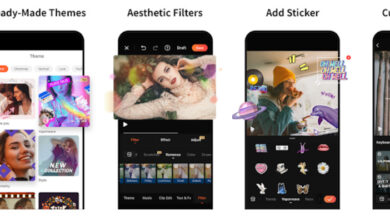Đếm số ô chứa giá trị chuỗi trong excel chi tiết nhất, sử dụng hàm counta để đếm số ô không trống
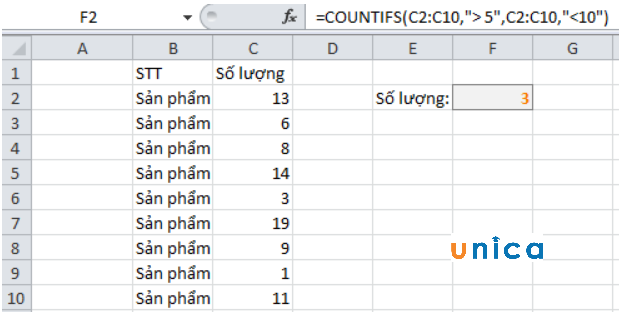
Trong tất cả các hàm Excel, hàm đếm có điều kiện COUNTIFS và COUNTIF có lẽ thường dễ bị nhầm lẫn nhất vì chúng trông rất giống nhau và cả hai đều cùng có mục đích dùng để đếm các ô dựa trên các điều kiện đã được chỉ định.
Bạn đang xem: Đếm số ô chứa giá trị chuỗi trong excel
Sự khác biệt duy nhất giữa hai hàm này là COUNTIF được thiết kế để đếm các ô có một điều kiện trong một phạm vi, trong khi COUNTIFS có thể đánh giá các điều kiện khác nhau trong cùng hoặc trong các phạm vi khác nhau.
Nhằm giúp bạn đọc phân biệt một cách chính xác và nắm được cách sử dụng hai hàm đếm có điều kiện COUNTIFS đúng trong Excel, trong bài viết này webmuanha.com sẽ giới thiệu và hướng dẫn bạn đọc cách sử dụng và lựa chọn công thức hiệu quả nhất cho từng nhiệm vụ từng bài toán cụ thể, đặc biệt là đối với hàm COUNTIFS.
>> Hàm Count và cách dùng hàm Count để đếm số lượng ô trong excel >> Hàm Counta và cách dùng hàm counta để đếm ô trong excel >> Chi tiết cách sử dụng hàm countblank trong Excel >> Hướng dẫn chi tiết cách sử dụng hàm Dcounta trong excel
1. Hàm COUNTIFS của Excel – cú pháp và cách sử dụng
Như đã đề cập, hàm COUNTIFS của Excel được dùng để đếm các ô trên nhiều phạm vi dựa trên một hoặc một số điều kiện. Hàm COUNTIFS có sẵn trong Excel 2016, 2013, Excel 2010 và Excel 2007, vì vậy bạn có thể sử dụng các ví dụ dưới đây trong bất kỳ phiên bản học Excel online nào.
Cú pháp: =COUNTIFS(criteria_range1, criteria1, ,…)
Trong đó:
criteria_range1: Vùng chứa điều kiện thứ nhất, đây là phần bắt buộc phải cócriteria1: Điều kiện thứ nhất (thuộc trong vùng điều kiện thứ nhất) gồm có các dạng số, ô tham chiếu, chuỗi văn bản, hàm Excel hoặc vùng Excel khác.criteria_range2: Vùng chứa điều kiện thứ hai( yêu cầu vùng criteria_range2 phải có độ lớn bằng nhau)criteria2, … Điều kiện thứ hai (thuộc trong vùng điều kiện thứ nhất). Bạn có thể chỉ định tối đa 127 cặp phạm vi / điều kiện trong công thức của mình.Tương tự như vậy với các điều kiện khác cũng sẽ áp dụng như vậy.
: Vùng chứa điều kiện thứ nhất, đây là phần bắt buộc phải có: Điều kiện thứ nhất (thuộc trong vùng điều kiện thứ nhất) gồm có các dạng số, ô tham chiếu, chuỗi văn bản, hàm Excel hoặc vùng Excel khác.: Vùng chứa điều kiện thứ hai( yêu cầu vùng criteria_range2 phải có độ lớn bằng nhau)… Điều kiện thứ hai (thuộc trong vùng điều kiện thứ nhất). Bạn có thể chỉ định tối đa 127 cặp phạm vi / điều kiện trong công thức của mình.Tương tự như vậy với các điều kiện khác cũng sẽ áp dụng như vậy.
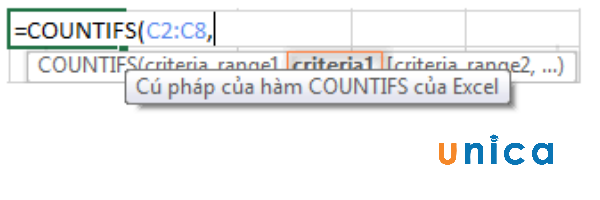
Thực tế, bạn không cần phải nhớ cú pháp của hàm đếm có điều kiện COUNTIFS. Microsoft Excel sẽ hiển thị các đối số của hàm ngay khi bạn bắt đầu nhập; đối số bạn đang nhập vào lúc này được tô đậm.
Bạn chỉ cần nhớ bạn muốn sử dụng hàm COUNTIFS trong Excel là được.
LƯU Ý:
Bạn có thể sử dụng hàm COUNTIFS trong Excel để đếm các ô trong một phạm vi với một điều kiện duy nhất cũng như trong nhiều phạm vi với nhiều điều kiện. Nếu sau này, chỉ những ô đáp ứng tất cả các điều kiện được chỉ định mới được tính.
Criteria1 bạn có thể biểu diễn chúng giống như các ví dụ: 10, “Mỗi phạm vi bổ sung phải có cùng số hàng và cột như phạm vi đầu tiên.Cả phạm vi tiếp giáp và không liền kề đều được cho phép.
Xem thêm: Top 35+ Truyện Ngôn Tình Nhẹ Nhàng Ấm Áp, List Truyện Ngôn Tình Nhẹ Nhàng, Ngọt Ngào
Nếu điều kiện là một tham chiếu đến một ô trống , hàm COUNTIFS coi nó là giá trị 0 (0).
Bạn có thể sử dụng các ký tự đại diện trong điều kiện – dấu hoa thị (*) và dấu hỏi (?).
2 Cách sử dụng hàm đếm có điều kiện COUNTIFS với nhiều điều kiện
Dưới đây bạn sẽ tìm thấy một số ví dụ về công thức minh họa cách sử dụng các hàm COUNTIFS trong Excel để đánh giá nhiều điều kiện.
Thông qua những ví dụ được minh họa dưới đây bạn sẽ hình dung ra được cách sử dụng những hàm này trong các trường hợp cụ thể tương ứng để có thể áp dụng hàm COUNTIFS trong Excel để đánh giá nhiều điều kiện khác nhau
Cách đếm các ô có nhiều điều kiện
Công thức 1. Công thức COUNTIFS với nhiều điều kiện khác nhau
Ví dụ bạn có một danh sách sản phẩm như hiển thị trong ảnh chụp màn hình bên dưới. Bạn muốn có được một số lượng các mặt hàng trong kho (giá trị trong cột B lớn hơn 0) nhưng chưa được bán (giá trị là cột C bằng 0).
Nhiệm vụ có thể được thực hiện bằng cách sử dụng công thức này:
=COUNTIFS(B2:B7,”>0″, C2:C7,”=0″)
Và số lượng là 2 (“Anh đào ” và ” Chanh “):
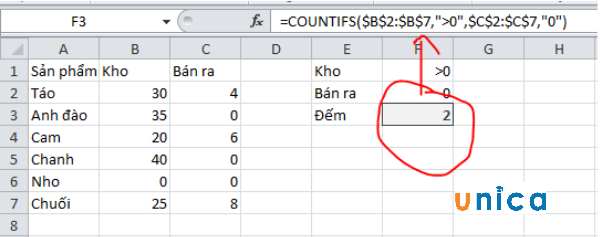 Công thức 2. Công thức COUNTIFS có cùng tiêu chí
Công thức 2. Công thức COUNTIFS có cùng tiêu chí
Khi bạn muốn đếm các mục có điều kiện giống hệt nhau, bạn vẫn cần cung cấp từng cặp điều kiện_range / điều kiện .
Ví dụ: đây là công thức đúng để đếm các mục có 0 cả trong cột B và cột C:
=COUNTIFS($B$2:$B$7,”=0″, $C$2:$C$7,”=0″)
Công thức COUNTIFS này trả về 1 vì chỉ ” Nho ” có giá trị “0” trong cả hai cột
Cách đếm ô có nhiều điều kiện khác nhau (logic OR)
Như bạn đã thấy trong các ví dụ trên, việc đếm các ô đáp ứng tất cả các điều kiện đã chỉ định là dễ dàng vì hàm đếm có điều kiện COUNTIFS được thiết kế để hoạt động theo cách này.
Nhưng nếu bạn muốn đếm các ô mà ít nhất một trong các điều kiện được chỉ định là TRUE , tức là dựa trên logic OR thì sao? Nhìn chung, có hai cách để thực hiện việc này – bằng cách thêm một số công thức COUNTIFS hoặc sử dụng công thức SUM COUNTIFS.
Công thức 1. Thêm hai hoặc nhiều công thức trong COUNTIFS
Ví dụ: để có được số lượng đơn đặt hàng ” Đã hủy ” và ” Đang chờ xử lý” cho ” Táo “, hãy sử dụng công thức sau:
=COUNTIFS($A$2:$A$11, “Táo”, $C$2:$C$11,”Đã hủy”) + COUNTIFS($A$2:$A$11, “Táo”, $C$2:$C$11,”Đang chờ xử lý”)
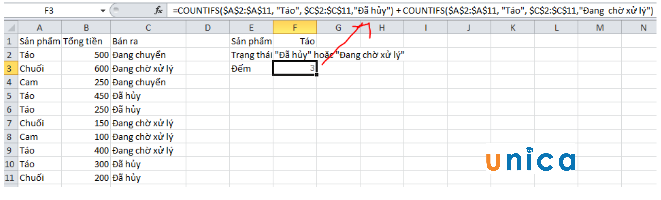 Công thức 2. SUMIFS với hằng số mảng
Công thức 2. SUMIFS với hằng số mảng
Trong các tình huống khi bạn phải đánh giá rất nhiều điều kiện, cách trên không phải là cách tốt nhất vì công thức của bạn sẽ quá dài.
Để thực hiện các phép tính tương tự trong một công thức nhỏ gọn hơn, hãy liệt kê tất cả các điều kiện của bạn trong một hằng số mảng và cung cấp mảng đó cho đối số điều kiện của hàm đếm có điều kiện COUNTIFS.
Ta sẽ dùng công thức sau:
=SUM(COUNTIFS(range,{“criteria1″,”criteria2″,”criteria3”,…}))
Trong bảng dưới đây, để đếm ‘Táo” có trạng thái ” Đã hủy ” hoặc ” Đang chờ xử lý ” hoặc ” Nhập kho “, công thức sẽ như sau:
=SUM(COUNTIFS($A$2:$A$11,”Táo”,$C$2:$C$11,{“Đã hủy”,”Đang chờ xử lý”,”Nhập kho”}))
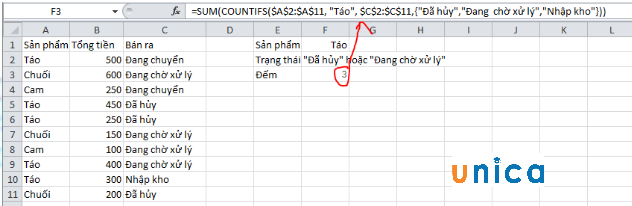
Cách đếm số giữa 2 số được chỉ định
Công thức COUNTIFS để đếm các ô giữa hai số
Để tìm hiểu có bao nhiêu số từ 5 đến 10 (không bao gồm 5 và 10) được chứa trong các ô từ C2 đến C10, hãy sử dụng công thức này:
= COUNTIFS (C2: C10, “> 5”, C2: C10, “
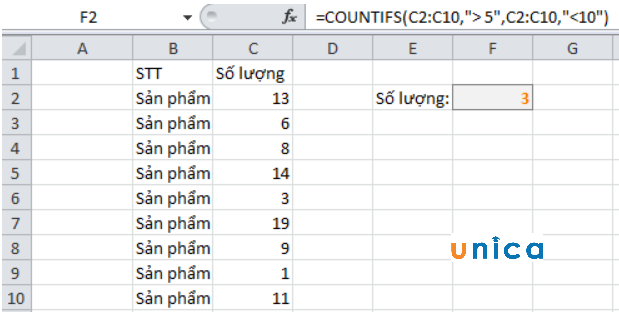
Để đếm các số 5 và 10 trong số đếm, hãy sử dụng công thức “lớn hơn hoặc bằng” và “nhỏ hơn hoặc bằng”:
= COUNTIFS (B2: B10, “> = 5”, B2: B10, “
Thậm chí, để hiểu rõ hơn về hệ thống hàm trong excel và những kiến thức thực tế khi sử dụng Excel văn phòng, bạn có thể tham khảo ngay khóa học TRỞ THÀNH CAO THỦ EXCEL TRONG 10 GIỜ tại webmuanha.com.
Bật mí khóa học “Trở thành cao thủ Excel trong 10 giờ”
Khóa học “Trở thành cao thủ Excel trong giờ”
Khóa học giảng dạy theo hình thức trực tuyến dành cho bạn có nhu cầu học Kế toán online hay tìm học công cụ xử lý số liệu Excel một cách bài bản, chi tiết, đầy đủ và tính ứng dụng cao cho cả quá trình học tập và công việc. Không những thế, khóa học sẽ giúp bạn nắm vững các hàm excel thông dụng và đặc biệt nhất. Từ đó, dễ dàng thống kê và phân tích số liệu một cách hiệu quả, cải thiện tối đa hiệu suất công việc.
XEM CHI TIẾT KHÓA HỌC
Trên đây là hàm đếm có điều kiện và các cách thông dụng nhất để bạn thực hiện sử dụng các hàm đếm đó trong Excel, từ đó, dễ dàng thống kê và phân tích số liệu một cách hiệu quả, cải thiện tối đa hiệu suất công việc. Ngoài ra bạn đọc quan tâm có thể tham khảo thêm các khoá học tin học văn phòng sau tại webmuanha.com và lựa chọn cho mình khóa học hay phù hợp nhất nhé! Cảm ơn các bạn đã đọc bài và chúc bạn thành công!
Excel cơ bản- BÀI 8- HÀM ĐẾM , HÀM ĐẾM CÓ ĐIỀU KIỆN TRONG EXCEL. COUNT, COUNTIF
Sử dụng COUNTIF, một trong các hàm thống kê, để đếm số lượng ô đáp ứng một tiêu chí; ví dụ như để đếm số lần một thành phố nhất định xuất hiện trong danh sách khách hàng.
Trong biểu mẫu đơn giản nhất, COUNTIF cho biết:
=COUNTIF(Bạn muốn tìm ở đâu?, Bạn muốn tìm giá trị nào?)
Hàm COUNT đếm số lượng ô có chứa các số, đồng thời đếm các số có trong danh sách tham đối. Sử dụng hàm COUNT để biết số mục nhập trong trường số nằm trong phạm vi hoặc dãy số. Ví dụ: bạn có thể nhập công thức sau để đếm số trong phạm vi A1:A20: =COUNT(A1:A20). Trong ví dụ này, nếu năm ô trong phạm vi có chứa số thì kết quả bằng 5.